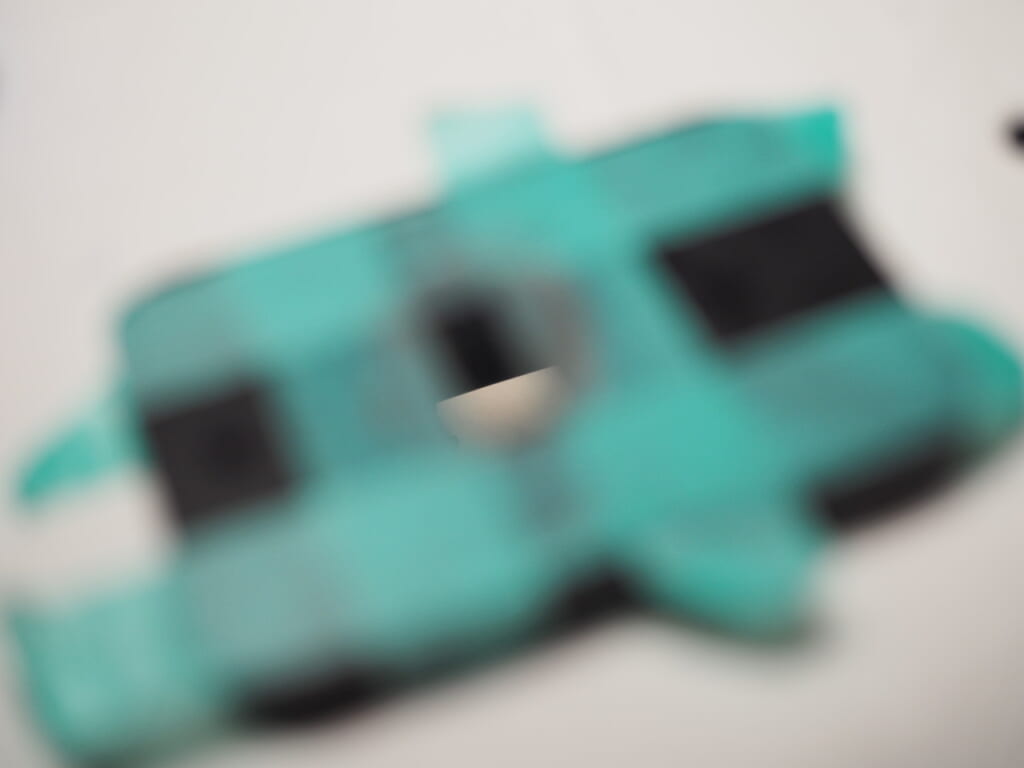自宅サーバはAsus H370 F gamingにwindows server 2019をインストールしています。最近、WAN側のインバウンド経路で通信速度が7~8Mbps(平時500mbpsを平気で出す)程度に留まってしまう現象に陥りました。
思い浮かぶ原因はルータやL2スイッチ、LANケーブルやNICの物理的故障、設定的なところ、VPNやプロキシを挟んでしまうなど挙げられます。しかし、今回どれを試しても状況は変わりません。
しまいにはWAN側だけでなく、LAN側 のインバウンドも超絶速度低下してしまいました。
現像PCから写真を1枚送ったらエクスプローラがフリーズするほどです…
windows serverのwan通信速度が通常時の1/10以下になってしまった
— きふゆ (@_kifuyu) July 1, 2020
・LAN内のSMBは不具合なく疎通できている。速度低下せず。
・ブラウザで速度計測すると通常比1/10まで低下。
・NICの負荷原因を疑いオフロードdisableにしたりしても効果なし
・仮想マシンでのブラウザ通信も通常比1/10
・ストレージは普通のSSDかつTLCで寿命は迎えてない— きふゆ (@_kifuyu) July 1, 2020
・RAM 20/64GBを仮想ディスクに充てているが、無効化しても効果なし
・ブラウザのクリーンインストール実行したが効果なし。
・Firefox、chrome、edgeでともに速度低下が認められる
・googleドライブなどのcloudドライブでは速度低下せず
・Microsoftのアップデートダウンロードも速度低下しない— きふゆ (@_kifuyu) July 1, 2020
・NICはコンシュマ向けマザーボードに載ってるintel I217-V
・ルータは最近かったNEC PA-WG1800HP4
・ハブはゴミ捨て場で拾った金属筐体バッファローの1Gbps、8口仕様
・LANケーブルは秋葉原の道端で拾ったCate6何が原因だ・・・?(´・ω・`)
— きふゆ (@_kifuyu) July 1, 2020
トラブルシューティングを進めるにつれて、NICに原因があることはわかりました。
ただNIC自体の物理故障に直面したことは経験になく、もしも修理になるのであれば、1年のメーカー保証が切れてしまう前につくもへ駆け込む必要がありました。(昨年7/9購入)
引っ越し以来触っていないレシート箱をひっくり返し…
ところが物理故障の確信を持つためLinuxから確認してみると、問題なく速度がでます。
そこでようやくドライバが悪さしていることに気づきました(´・ω・`)
そもそもこのマザーボード。windows serverに対応していないのです(添付ドライバCD的な意味で)
なので組立時はいろいろな所からドライバをかき集めたのでした。
特にLANのドライバはwindows server の場合、少しコツが必要で「windoows server lan 無理やり」なんてやや卑猥なワードで調べると似たような事例がぽんぽん出てきます。
私の場合はこれすら面倒で、ドライバインストール時に汎用ドライバ一覧から近そうな名前のデバイスをインストールしたのでした…(Intel I219-Vに対してI219-LMをねじ込む)
今回もドライバを適当に当て直してみたところ、元通りの速度が出てくれたのでした。。。
というわけで、WANやLANの速度が恐ろしく低下してしまった場合は、ドライバの再インストールをしてみる必要ありますね。
結局正規ドライバいれずにいるけど、とりあえず動いてくれてるからいっかー、という状況(´ε`;)